怎么设置Win10窗口边框和任务栏颜色?
时间:2015-08-12 来源:互联网 浏览量:
怎么设置Win10窗口边框和任务栏颜色?这么多年竟然没想到过编辑一片这样的内容,虽然有被别的站长采集的可能性,这里也将这个不能称其为技巧的操纵方法,和朋友们分享下,Win10窗口边框颜色、开始菜单颜色和Win10任务栏颜色实际上,只不过是看问题的侧重点不同,操作方法网是一样的!

方法一、借助Win10设置操作方法
之前的版本中没看到过使用Win10设置,进行相关设置的选项,不知道在目前的Build 10041中没有了相关的设置选项,个人感觉,今后的版本中,应该在这里也能够设置Win10窗口边框和任务栏颜色的选项。大家应该看到正在设置界面,仍然把留有颜色的选项。
方法二、传统操作方法
第一步、桌面空白处单击鼠标右键,菜单中选择“个性化”
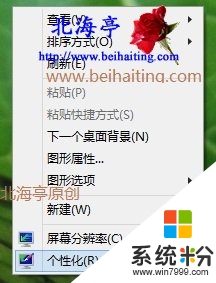
第二步、在个性化窗口,点击底部“颜色”

第三步、在颜色和外观窗口,我们可以点击选择系统默认的颜色方案,也可以通过颜色管理器,自定义颜色,还可以通过颜色浓度的滑块,调整Win10窗口边框(顶部)颜色和任务栏颜色,设置完成后,别忘记点击底部的“保存修改”
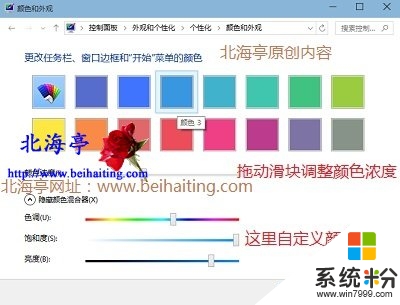
怎么设置Win10窗口边框和任务栏颜色的内容,大体就是这样!
扩展阅读:Win10电脑蓝屏自动重启设置图文教程
(责任编辑:IT信息技术民工)
我要分享:
相关教程
- ·word文档表格边框线和内部线怎样设置不同颜色? word文档表格边框线和内部线设置不同颜色的方法有哪些?
- ·ppt调整表格边框颜色 PPT表格边框线颜色设置方法
- ·如何合并任务栏下的窗口,合并任务栏下的窗口的方法
- ·Windows10怎样更改彩色窗口标题栏颜色? Windows10更改彩色窗口标题栏颜色的方式有哪些?
- ·请问电脑任务栏不显示打开的窗口怎么办 为什么不显示打开窗口
- ·笔记本电脑任务栏颜色如何恢复
- ·戴尔笔记本怎么设置启动项 Dell电脑如何在Bios中设置启动项
- ·xls日期格式修改 Excel表格中日期格式修改教程
- ·苹果13电源键怎么设置关机 苹果13电源键关机步骤
- ·word表格内自动换行 Word文档表格单元格自动换行设置方法
